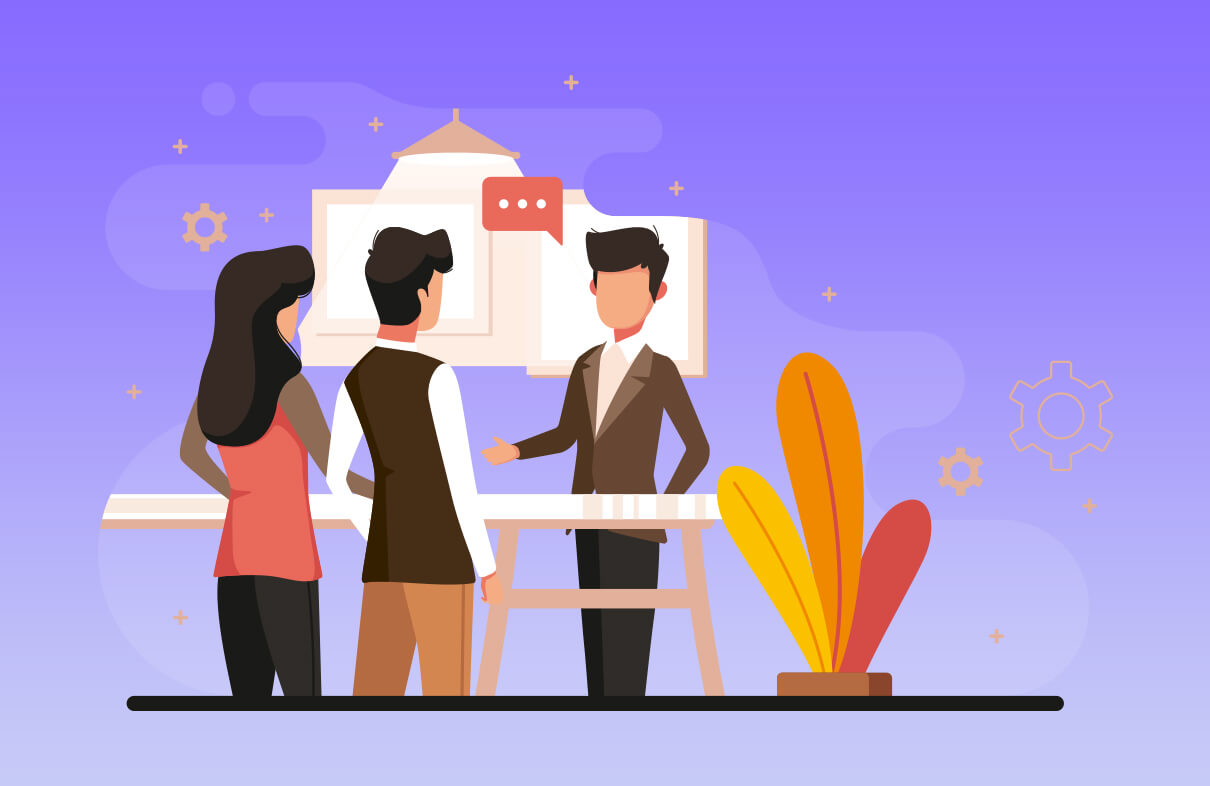(3) How do you successfully build your website online?

هذا الموضوع عبارة عن سلسلة (( كيف تبني موقعك الإلكتروني على الإنترنت بنجاح )) شاهد الجزء الأول أو الجزء الثاني … او أكمل معنا الجزء الثالث هنا ….
بناء وتصميم الموقع
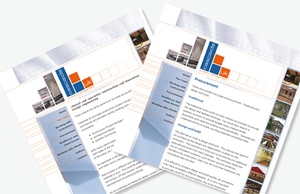
الأن نأتي إلى بناء وتصميم الموقع , وهو الجزء الأصعب في الموضوع,
يتم بناء الموقع وتصميمه على أسس أوليه يجب عليك تحديدها :
- هل سيكون الموقع عبارة عن برنامج منتج جاهز
تقوم بتركيبه أو تكلف أحد بتركيبه لك ؟
مثل :
– مدونة WordPress
– منتديات vBulletin
– منتديات phpbb
– مجلة Joomla
– ألخ …تقوم بتحميل ملفات البرنامج وتركيبها في موقعك وعمل Install أو Setup من خلال الموقع هناك إعدادات لازمة يجب عليك عملها مثل إنشاء وربط قواعد البيانات,
((سأتطرق إلى طريقة تركيب كل برنامج بالتفصيل لاحقاً في موضوع آخر))
لكن في هذا الموضوع سأتطرق لكيفية عمل موقع او مدونة خاصة بك عن طريق البرنامج الشهير WordPress. - أم سيكون برمجة خاصة تقوم ببرمجة الموقع من الصفر حتى النهاية , سواء أنت أو شركة برمجة خاصة.
يفضل أن تخطوا على المقولة التي تقول إبدأ من حيث أنتهى الآخرون , بحيث لو تجد برنامج يلبي إحتياجاتك , مثلاً اذا كنت تريد عمل موقع شخصي يحتوي على صفحات ثابته تقوم بإدارتها عن طريق لوحة تحكم سهله + نموذج إتصل بنا + سجل زوار + آخر الأخبار + تدوينات تقوم بطرحها خاصة لك , فستكون مدونة WordPress الحل الأمثل لك بكل سهولة.
لكن في حال أنه لم تجد برنامج يلبي إحتياجاتك وتريد برمجة خاصة بعمل تخطيط خاص بك وغير مستخدم ببرنامج جاهز فيمكنك عمل الموقع ببرمجة خاصة.

لغات البرمجة كثيرة منها :
- PHP
- ASP .NET
- Python
- Ruby
- …..
تتميز PHP بأنها لغة برمجة مفتوحة المصدر ومجانية الإستخدام سهلة التعلم وبسيطة.
اما ASP .NET غير مجانية وغير مفتوحة المصدر لكنها لغة برمجة قوية وسهلة في نفس الوقت لوجود برنامج خاص لها من إضافة أدوات جاهزة لتعديل في الخصائص بها لعمل موقعك.
أختر ما يناسبك حسب إحتياجك وابدأ في برمجة الموقع.
اعمل موقع مدونة WordPress مع تصميم ستايل خاص بك بالفوتوشوب وتركيبه
بسم الله نبدأ
المساحة في موقعك
طبعاً أنا أعتقد بأن لديك مساحة على الإنترنت أما في حال ليس لديك يمكنك زيارة الموضوع السابق من سلسلتنا لتتعرف على أسس حجز مساحة على الإنترنت وحجز نطاق دومين بشكل عام
تحميل ملفات مدونة WordPress
الأن قم بتحميل آخر نسخة معربة من مدونة WordPress من الموقع الرسمي العربي الخاص بالبرنامج :
أضغط على (( Download WordPress )) لتحميل آخر نسخة من المدونة
سيكون الملف مضغوط بإسم (( wordpress-2.6.1-ar.zip ))
قم بفك الضغط سيظهر مجلد بداخل الملف المضغوط بإسم (( wordpress ))
داخل المجلد ملفات كثيرة خاصة بالبرنامج , الأن كل ما يهمك هو ملف (( wp-config-sample.php ))
أولاً قم بتغيير اسمه إلى (( wp-config.php )) ثم افتح الملف
كل ما يهمك في هذا الملف هو الثلاث سطور التالية :
define(‘DB_NAME’, ‘putyourdbnamehere‘); // اسم قاعدة البيانات
define(‘DB_USER’, ‘usernamehere‘); // اسم المستخدم لقاعدة البيانات
define(‘DB_PASSWORD’, ‘yourpasswordhere‘); //كلمة المرور لقاعدة البيانات
هذه البيانات يجب عليك تعبئتها بعد إنشاء قاعدة البيانات في موقعك عن طريق لوحة تحكم موقعك المقدم من شركة الإستضافة التي إستضفت فيها
لذالك يجب علينا الأن إنشاء قاعدة بيانات جديدة وإنشاء مستخدم جديد لقاعدة البيانات أو إستخدام مستخدم سابق تم إنشاءه وربط المستخدم بقاعدة البيانات ,
قد تكون أمور قاعدة البيانات لديك صعبه حالياً لكن لا تخف , سنقوم خطوه بخطوه تفصيليه بإذن الله لطريقة إنشاء قاعدة البيانات وربطها بمستخدم لكتابتها في ملف wp-config.php
ولأي إستفسارات لا تتردد بالرد هنا
إنشاء وربط قاعدة البيانات
أفتح لوحة تحكم موقعك التي تم إرساله لك عن طريق الإستضافة , في الغالب يكون هو العنوان التالي : http://www.????.com:2082
بعد تسجيل الدخول إلى لوحة تحكم الموقع, ستظهر لك لوحة التحكم إبحث عن قائمة إدارة قواعد البيانات MySQL وفي حالة تستخدم لوحة التحكم نفس التي أستخدمها فستكون الصور واضحه لك لأن لوحة التحكم تختلف من إستضافة إلى أخرى ولكن المتعارف عليها هي لوحة التحكم CPanel

أضغط على ((إنشاء قاعدة MySQL وإسم مستخدم وربطهما))
في الخطوة الأولى ستظهر لك صفحة تطلب منك كتابة أسم قاعدة البيانات , طبعاً نكتبها بالإنجليزي بأي أسم نريده , فمثلاً انا كتبت wpdb ثم أضغط على الخطوة التالية

في الخطوة الثانية اكتب اسم المستخدم وكلمة المرور ثم أضغط (( الخطوة التالية ))

في الخطوة الثالثة نقوم بربط قاعدة البيانات بالاسم المستخدم الذي انشأناهما على حسب الصلاحيات التي نريدها , لكن في اغلب الأوقات نعطي للمستخدم جميع الصلاحيات لكي تقوم بعمل كامل العمليات
ضع صح على ALL PRIVLEGES سيتم عمل علامة صح على جميع الخيارات ثم أضغط (( الخطوة التالية ))

الأن تم إتمام العملية بنجاح , ستظهر لك هذه الرسالة

نحن انشأنا قاعدة بيانات واسم مستخدم بإسم wpdb فيكون اسمه althari_wpdb فما هو althari ? هو اسم المستخدم الذي دخلت به عن طريق لوحة التحكم فيتم ربط قاعدة البيانات بإسم المستخدم لكي يعرف بأن قاعدة البيانات خاصة بك , بحيث لا تنسى ان موقعك مستضاف في سيرفر الشركة التي تحتوي على مواقع كثيره فاسمك المستخدم يتم ربطه بقاعدة البيانات الخاصة بك.
الأن انتهينا من 1/ إنشاء قاعدة البيانات 2/ إنشاء اسم المستخدم لقاعدة البيانات وقمنا 3/ بربطهما مع بعض, هذه الثلاث خطوات الرئيسية في تركيب اي برنامج يستخدم قاعدة بيانات
طبعاً الأن بقي لدينا كتابة معلومات قاعدة البيانات في ملف wp-config.php الخاص بالإتصال بقاعدة البيانات
كالتالي :
define(‘DB_NAME’, ‘althari_wpdb‘); // اسم قاعدة البيانات
define(‘DB_USER’, ‘althari_wpdb‘); // اسم المستخدم لقاعدة البيانات
define(‘DB_PASSWORD’, ‘dfsert34536df!*#‘); //كلمة المرور لقاعدة البيانات
قم بحفظ الملف
الأن علينا نقل ملفات البرنامج إلى الموقع … ناخذ استراحة ونرجع لكم 
( اذكر الله , يذكرك , لا إله إلا الله , محمد رسول الله )
نقل الموقع إلى الإنترنت بالـ FTP
نرجع بعد الإستراحه القصيرة , الأن لكي نرفع الملفات هناك طريقتين, عن طريق لوحة تحكم الموقع أو عن طريق برنامج FTP
طبعاً أفضل طريقه هي عن طريق برنامج FTP لأنه أسرع بكثير ومريح جداً لعرض الملفات والمجلدات,
هناك برامج كثيره FTP لكن انا شخصياً أستخدم برنامج بالنسبه لي أفضل برنامج اولاً حجمه خفيف جداً جداً ثانياً سريع جداً جداً جداً ثالثاً مجاني جداً 
بعد تحميله قم بفتحه عن طريق (( الأدوات >> FireFTP ))
ستجد على يمينك مجلدات جهازك وعلى يسارك مجلدات موقعك لكن فارغه لأنه لا يوجد موقع متصل به أنت الأن لذالك يجب علينا إنشاء حساب لموقعك
الأن لإنشاء حساب جديد لموقعك أضغط على القائمة الثانية أعلى اليمين وأضغط على Create an account … كما هو موضح بالصورة

ثم ستظهر لك نافذه قم بتعبئة بيانات موقعك كما في الصورة التالية

ثم أضغط موافق
أختر اسم الحساب الذي أنشأته وأضغط Connect كما في الصورة

الأن ستظهر لك مجلدات على يسار البرنامج وهي مجلدات موقعك , لكن ليست المجلدات التي في www.???.com بل عند الإتصال بالإنترنت يجب عليك الدخول إلى مجلد www او public_html كلهم يودي إلى نفس المجلد لكن www مجرد إختصار لكي تفهم بأن داخل هذا المجلد هو الملفات الرئيسيه للموقع الذي تدخل به من هنا www.???.com
لذالك ندخل على www ثم سنجد هنا المكان الذي نضع فيه ملفات المدونة بإمكانك نقل الملفات التي بداخل مجلد wordpress من المدونه هنا لكي تفتح المدونه بهذه الطريقه
www.???.com
او يمكنك إدخالها داخل مجلد جديد بإسم myblog مثلاً لتصبح المدونه كالتالي
www.???.com/myblog
فلديك الخيار اين تضع مدونتك
فلو قلنا سنضعها في الموقع بشكل مباشر سنقوم بفتح مجلد wordpress من القائمة التي على اليسار ثم تحديد جميع ملفات ومجلدات داخل المجلد والضغط على السهم => يسار لكي يتم نقلها , وتأكد بأنك فاتح على مجلد www او public_html ليتم نقلها داخل الموقع, كما في الصورة التالية :

بعد الإنتهاء من النقل , الأن تم نقل جميع ملفات المدونة إلى موقعك لكن لا تعمل حتى الأن يجب علينا إجراء Install لها لكي تعمل
إعدادات تركيب المدونة
بكل سهوله نفتح الموقع تبعنا www.???.com راح ينقلنا مباشره من دون ما تشعر إلى www.???.com/wp-admin/install.php
اذا كانت هناك مشكلة في الإتصال بقاعدة البيانات ستظهر لك هذه الرسالة :
Error establishing a database connection
فيجب عليك التأكد من بيانات قاعدة البيانات وكتابتها بالشكل الصحيح
لكن في الغالب ستظهر لك هذه الصفحة

اكتب اسم مدونتك , وبريدك الإلكتروني

! انتهينا , تم تركيب مدونتك بنجاح والحمد لله , طبعاً تجد مكتوب اسم المستخدم admin وكلمة المرور ( أكيد غيرت الباسورد لا تحاولون تدخلون في موقعي كككك )
ويتم إرسال نسخه من معلومات الدخول إلى بريدك.
أضغط على ( دخول ) لكي تتجه إلى لوحة تحكم مدونتك ,

اكتب اسم المستخدم وكملة المرور , وسجل دخولك
ومرحباً بك في عرشك على الإنترنت

اعتقد كل شي في لوحة التحكم واضح وبالعربي , لو تبي تدون أضغط ( تدوين ) لو تبي تضيف أصناف إضغط ( إدارة المحتويات ) ثم ( تصنيفات ) ثم أضف تصنيف … ألخ
الحين الحمد لله انتهينا وانشأنا لأنفسنا مدونه خاصه
ان شاء الله افدتكم وأي إستفسارات انا حاظر , وبإذن الله راح نكمل المشوار قريباً بتصميم ستايل خاص وتركيبه وراح يكون مجاني للجميع.
أنتظروا الجزء الرابع قريباً بإذن الله :).